Funkce je zatím v řízeném zavádění.
- Microsoft vám umožní exportovat historii prohlížení v Edge.
- Tato funkce je nyní povolena na Edge Canary, ale je v rámci řízeného zavádění.
- Brzy však bude uvolněna pro širokou veřejnost.
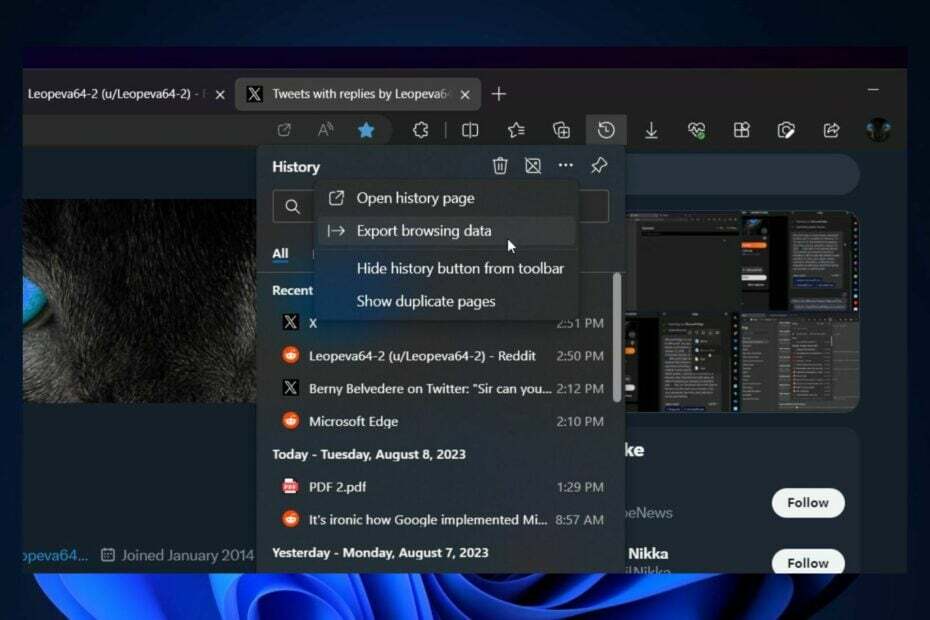
Microsoft vydal mnoho nových funkcí v Program Windows Insider nedávno. Minulý týden vám technický gigant se sídlem v Redmondu umožnil používat Příkazy hlasového přístupu na zamykací obrazovce Windows 11. To znamená, že svůj PIN můžete hláskovat, místo abyste jej zadávali.
Ve Windows 11 však bylo povoleno mnoho dalších zajímavých funkcí. Díky nové funkci Access Sensing budete například moci ztlumit světla své obrazovky očima, Adaptivní stmívání. Tato funkce bude k dispozici na serverech Windows 11 později v tomto roce.
A zdá se, že Microsoft Edge také dostal novou funkci od Microsoftu. Budete moci exportovat své historie prohlížeče v Edgepodle nejnovějších zjištění nadšence pro Windows, @Leopeva64.
Edge Canary má novou možnost exportu údajů o prohlížení (řízené zavádění):https://t.co/KQylq7r8sOpic.twitter.com/nk88NaMdri
— Leopeva64 (@Leopeva64) 8. srpna 2023
Funkce je Edge Canary, takže ještě není oficiálně vydána. Navíc prochází řízeným zaváděním, takže může trpět určitými nevýhodami, zvláště pokud se to teď chystáte vyzkoušet. Ale na Edge přijde později v tomto roce.
Zde je návod, jak exportovat historii prohlížeče Edge
- Otevřete prohlížeč Edge a přejděte na Dějiny panelu a klikněte na něj.
- V závislosti na vašem nastavení jej můžete otevřít na nové kartě nebo ne, ale v každém případě by měla existovat možnost s názvem Exportujte údaje o prohlížení.
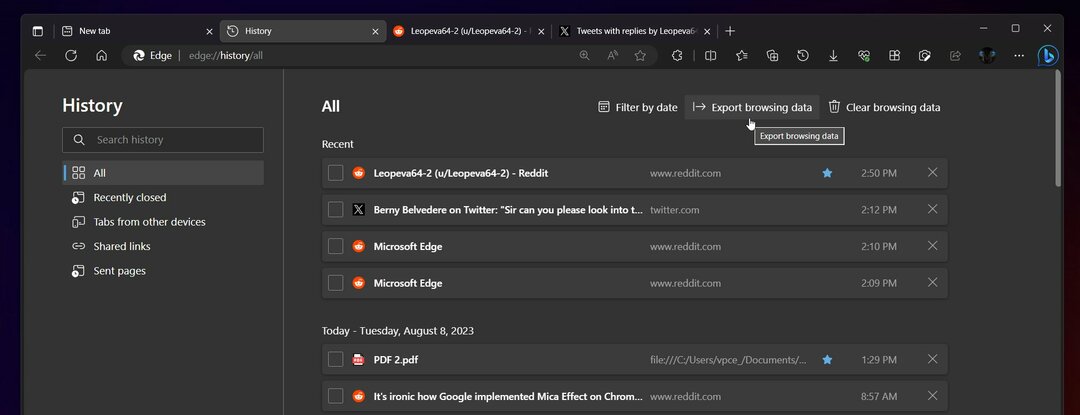
- Kliknutím na něj se otevře okno Průzkumníka souborů pro uložení historie prohlížeče Edge.
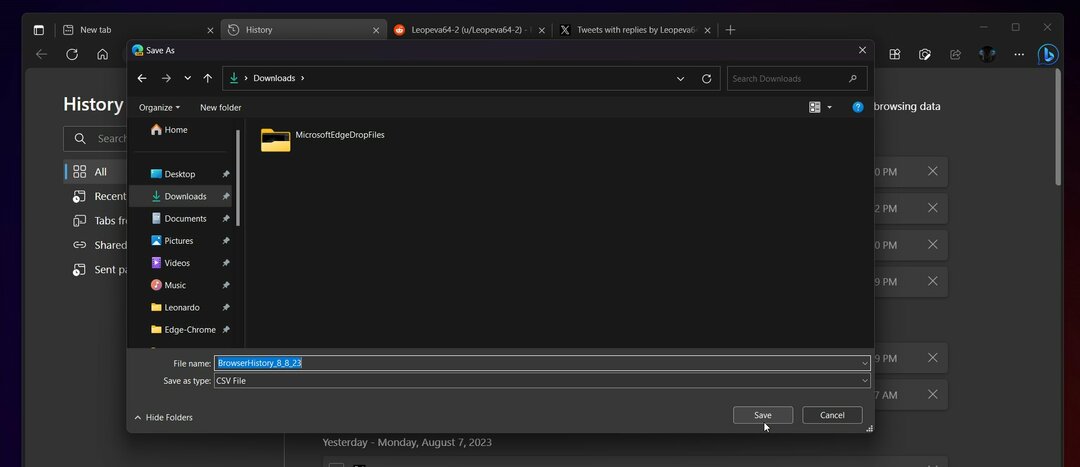
Tato funkce zatím nemusí fungovat tak, jak má, protože je stále ve stavu řízeného zavádění, ale bude opravena, jakmile bude poskytnuta zpětná vazba.
V současné době je jediným formátem, ve kterém můžete uložit historii procházení Edge, formát CSV, což jsou hodnoty oddělené čárkami, v podstatě pouze text.
Brzy však budou k dispozici další formáty a jakmile k tomu dojde, budeme tento článek průběžně aktualizovat. Ale je to krok správným směrem pro Microsoft, který aktualizuje Edge a dělá ho rychlejším než kdy předtím.
Nezapomínejme, že prohlížeč byl napřed Bing Chat, nástroj umělé inteligence, a můžete jej používat společně k vylepšení vaší webové navigace. Microsoft to nedávno oznámil Bing Chat přichází i do dalších prohlížečů, i když ve srovnání s Edge v omezené kapacitě.
Jste nadšeni touto novou funkcí? Dejte nám vědět v sekci komentářů níže.


